Muchos usuarios de Signal Desktop en Windows pueden recibir un aviso que indique que su versión de Windows pronto dejará de ser compatible. Pero no se preocupen, ya que Signal Desktop sigue funcionando en su totalidad tanto en Windows 10 como en Windows 11. Los problemas suelen surgir cuando la aplicación se ejecuta por error en el modo de compatibilidad de Windows, lo que puede generar problemas de compatibilidad inesperados.
¿Qué hacer si Signal Desktop ya no funciona en tu PC?
1. Desactivar el modo de compatibilidad de Windows para Signal Desktop
Este sencillo ajuste puede resolver muchos problemas de compatibilidad:
- Presione Win+ Epara abrir el Explorador de archivos .
- Localice la carpeta de instalación de Signal Desktop.
- Haga clic derecho en el archivo ejecutable de Signal y seleccione Propiedades .
- Vaya a la pestaña Compatibilidad , luego desmarque la casilla que dice “Ejecutar este programa en modo de compatibilidad para…”.
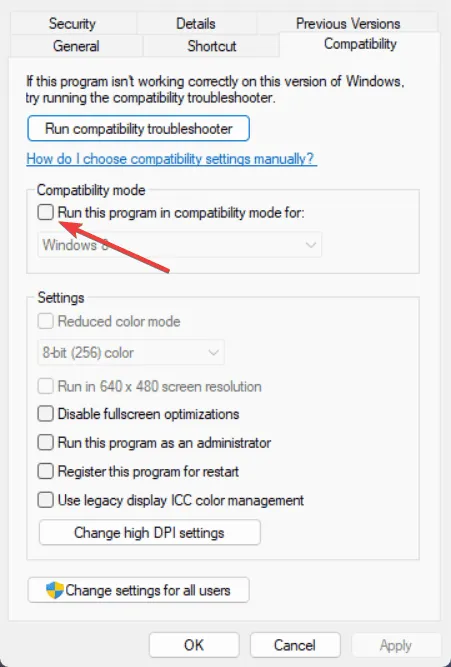
- Haga clic en Aplicar y luego en Aceptar para confirmar los cambios antes de iniciar Signal Desktop nuevamente.
Es importante tener en cuenta que algunos usuarios activaron el modo de compatibilidad para intentar resolver errores anteriores y, a menudo, se olvidan de revertir la configuración. Si la aplicación identifica que estás usando una versión compatible, como Windows 8 o 7, es posible que comience a enviar alertas de compatibilidad.
2. Reinstalar Signal Desktop
Si deshabilitar la compatibilidad no resuelve el problema, es posible que sea necesario volver a instalar Signal Desktop. Siga estos pasos:
- Presione Win+ Ipara iniciar Configuración .
- Vaya a Aplicaciones > Aplicaciones instaladas .
- Busque Signal Desktop, haga clic en los tres puntos que están junto a él y seleccione Desinstalar .
- Visita la página oficial de descarga de Signal Desktop y haz clic en Descargar para Windows .
Para quienes experimentan problemas recurrentes, con reinstalar la aplicación se puede solucionar el problema. Sin embargo, ejecutar Signal Desktop en Windows 8 es problemático; los usuarios deberán actualizar su sistema operativo para garantizar la funcionalidad completa.
Si ha encontrado el mensaje que sugiere que Signal Desktop pronto dejará de ser compatible con su versión de Windows, estas sencillas soluciones deberían ayudarlo a resolver el problema de manera efectiva.
Si tienes más preguntas, no dudes en dejarlas en la sección de comentarios a continuación.
Información adicional
1. ¿Qué debo hacer si Signal Desktop aún no funciona después de seguir estos pasos?
Si sigues teniendo problemas, considera revisar las actualizaciones de Windows para ver si hay alguna instalación pendiente que pueda afectar la compatibilidad. Además, reiniciar el equipo a veces puede resolver problemas persistentes.
2. ¿Puedo seguir usando Signal Desktop si mi versión de Windows está desactualizada?
Si bien Signal Desktop funciona en Windows 10 y 11, no se garantiza que sea compatible con versiones anteriores como Windows 8 o 7. Lo mejor es actualizar el sistema operativo.
3. ¿Existe la posibilidad de que Signal Desktop reciba actualizaciones para versiones anteriores de Windows?
Actualmente, Signal Desktop no está diseñado para ser compatible con sistemas Windows más antiguos. A medida que el software evoluciona, es probable que las actualizaciones futuras se centren en las versiones más recientes, lo que hace que las actualizaciones periódicas del sistema operativo sean cruciales para la compatibilidad.
Deja una respuesta